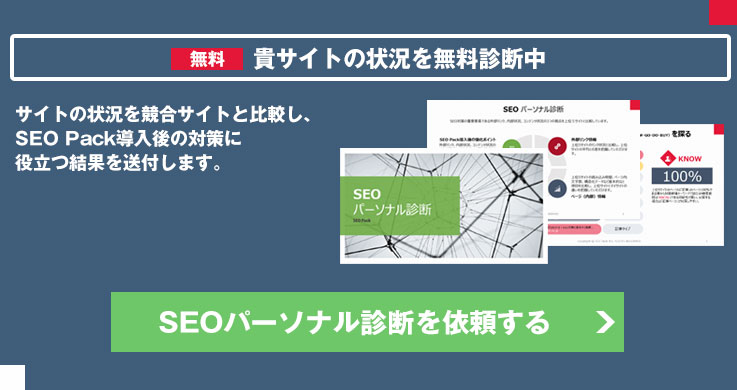リンク切れに対応する方法とそのSEO効果について
サイト内のリンク切れのチェックを行っていますか?
サイトのボリュームが大きくなってくるとカテゴリの精査などで、個別ページのリダイレクトやリネームの機会も増えるかと思います。しかし、その際にリンクが切れてしまったままにしておくと、ユーザーの利便性はもちろん、クローラーもページを巡回することができなくなってしまいます。
Googleは、このリンク切れによる検索順位の下落はないとしていますが、放っておくとユーザーから質の低いサイトと評価されてしまう原因にもなりかねます。
このことから、クローラーの巡回のためにもリンク切れがないかチェックしたいところです。
では、今回はリンク切れを防ぐために考えられる日々の対策についてお話したいと思います。
内部リンクの重要性については下記の記事もご覧下さい。
定期的にサーチコンソールをチェックする
サーチコンソールはサイトのアクセス解析であるアナリティクスとは違い、サイトの状態やGoogleからどのように見られているのか、といったサイトのコンディションを知ることができます。
→Search Console
リンク切れについてはサーチコンソールの、クロール>クロールエラーから見ることができます。
ここでは、管理しているサイトのページが新しくなり、正しくリダイレクトを行わないと、下記のようにエラーとして一覧表示されます。
これは、レスポンスコードが404になっているページへのリンクが切れてしまっているということです。

エラーの対処について
サーチコンソールで404を見つけた場合にリンクを修正するには、まずエラーになっているページをクリックして、リンク元を確認してページのリンク切れを修正しておきましょう。

そして、リダイレクトを行っていない場合や、外部リンクが古いURLの場合は.htaccessで下記のように301リダイレクトを設定しておくことで、以前の評価を引き継ぐことができます。
RewriteEngine on RewriteRule ^(古いURL)$ (新しいURL) [R=301,L]
そして、サーチコンソールでのエラーは、使用していないファイルも含めサイトを管理する上では既に解決済みの404も多く、ひとつずつ確認することが難しいほど膨大な数の場合もありますが、SEOへの影響がないことから必ずしもエラーの数を0にしなければいけない訳ではありません。
サーチコンソールで定期的にエラーの数を確認して、急に増えた場合などに確認するようにして、
エラーが多い場合は、リンク切れしているページの傾向を見て、サイトマップを新しくしておくことなどで対応しましょう。
404エラーについてはこちらの記事も参考にしてみてください。
→404エラーと、ソフト404エラーの違いと対応について
プラグインでチェックする
また、WordPressをお使いの場合は、「Broken Link Checker」というプラグインでリンク切れをチェックすることができます。
これによって、サーチコンソールでは見つけられなかった数多くのエラーから、重要なリンク切れを知ることができます。
使用方法も簡単で、もしサイト内にリンク切れが発生した場合にダッシュボードにエラーを表示してくれます。さらにメールでの通知設定もできることから、リンク切れを放置するといったことを防ぐことができます。
Broken Link Checkerの使い方
このプラグインを使用するには、まずプラグインの新規追加ページから「Broken Link Checker」を検索してインストールします。
ダウンロードする場合は、こちらからインストールすることができます。
→broken-link-checker
インストールしてプラグインを有効化すると、ダッシュボードに下記のようなボックスが表示され、リンク切れがあれば通知して知らせてくれます。

次に、このプラグインの設定を見ていきます。
設定>Broken Link Checkerを開くと下記の5つのタブが表示されます。
- 一般
- リンクチェック対象
- リンク種類チェック対象
- プロトコル&API
- 高度な設定
では、ひとつずつ説明していきます。
Broken Link Checkerの設定:一般
ここでは、リンクエラーの確認やリンク切れを何時間ごとにチェックするのか、エラーとなった場合にメールで通知するのか、またその場合のリンク表示をどうするのか、などの設定ができます。

おおよそデフォルトのままでも構いませんが、リンクチェックしたい時間周期やエラーがあった場合に修正するまでの間の表示方法などを確認して保存します。
Broken Link Checkerの設定:リンクチェック対象
次にリンクチェックする対象を選択します。

ここでは、チェックする対象をカスタムフィールド、コメント、ブログロール、固定ページ、投稿から選ぶことができます。
また、ステータスの公開済み、予約済み、下書き、保留中、非公開からも選択することができます。
Broken Link Checkerの設定:リンク種類チェック対象
リンク種類チェック対象では、チェックするリンクの種類を選択することができます。

また、チェックから除外したいURLの指定も行うことができます。
Broken Link Checkerの設定:プロトコル&API
ここでは、チェックするプロトコルを指定することができます。

基本は上記のようにデフォルトのままで構いませんが、動画を扱っていない場合はYouTube APIのチェックを外しても良いでしょう。
Broken Link Checkerの設定:高度な設定
最後に、高度な設定タブではリンクエラーとする読み込み時間や、バックグラウンドでリンクチェック実行の最大時間など細かい設定を行うことができます。

基本はデフォルトのままで構いません。
適宜、必要あれば設定しましょう。
Broken Link Checkerでエラーを見つけた場合
リンク切れをチェックするには、ツール>リンクエラーをチェックを開きエラーを確認します。
もしエラーがあった場合には、URLをロールオーバーすると下記の項目が表示されるので、クリックして適宜修正します。
- URLを編集
- リンク解除
- リンクエラーでない
- リンク切れから解除
- 再確認

\無料診断の活用で課題を明確に/
外部リンク、内部状況、コンテンツ状況からSEO対策の課題が見えてくる無料調査です。
「対策ページの弱点は何か...」などお悩みをお持ちの方は、一度「SEOパーソナル診断」をご利用ください。
リンク切れの対応方法とSEO効果まとめ
リンク切れはSEOには影響ありませんが、ユーザーの利便性が悪くなります。
このことから、できるだけリンク切れは防ぎたいところです。
しかし、日々リンクのチェックをするわけにもいきませんので、定期的に自動でチェックしてくれるプラグインは非常に便利ですね。
また、定期的にサーチコンソールも確認してサイトの状態を確認するようにしましょう。
SEO対策は、内部対策も重要です。しっかりと対策して上位表示を目指しましょう。